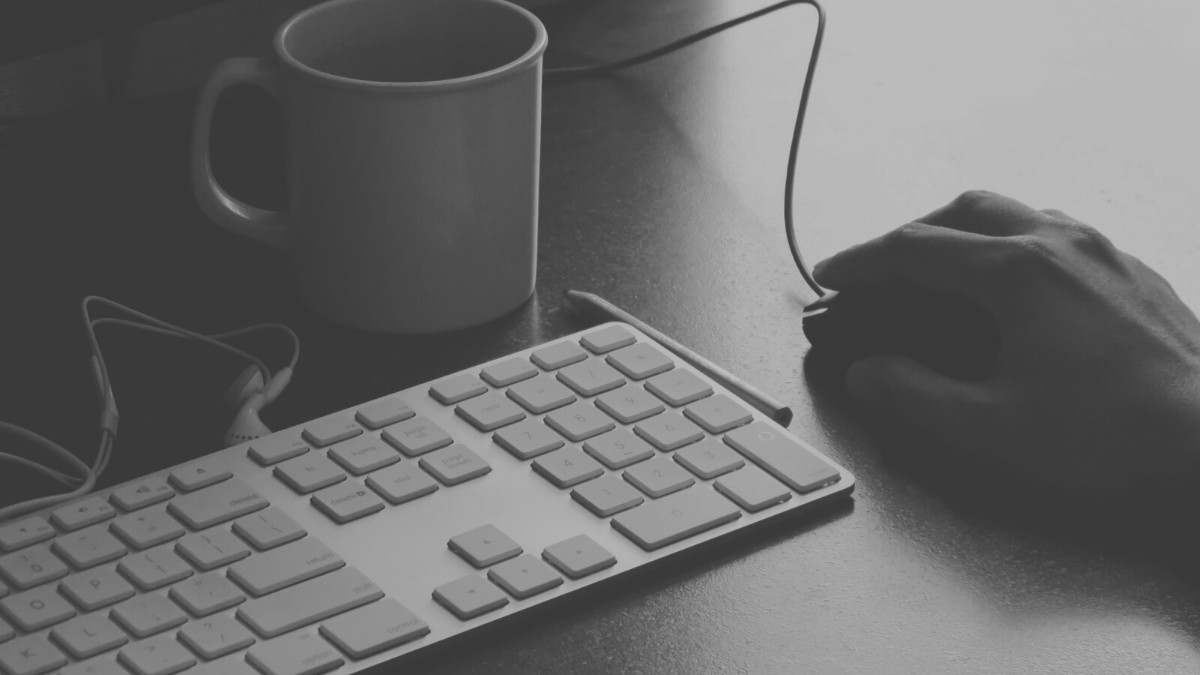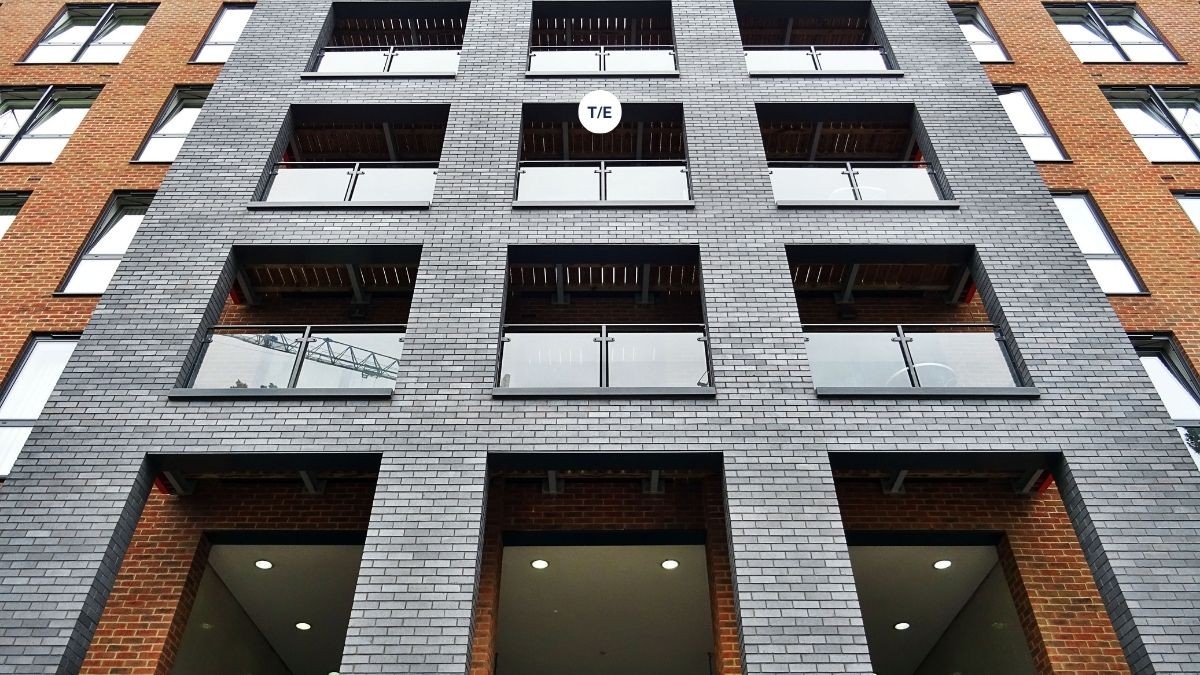Muhasebe alanındaki yeteneklerinizi geliştirecek finansal okur yazarlık reh..
Excel'de Koşullu Biçimlendirme Kullanımı ve Dashboard Raporları İle Etkili Analizler Yaratma
3 Dakikada Ücretsiz Excel Seviyenizi Belirleyin!
Excel bilginizi test edin ve seviyenizi öğrenin. Ücretsiz Excel sınavına katılın!
Excel Sınavına Başla


 Eğitimler
Eğitimler  Üyelik Ücretleri
Üyelik Ücretleri Vidy
Vidy Kitaplar
Kitaplar Eğitmenler
Eğitmenler Bizi Tanıyın
Bizi Tanıyın